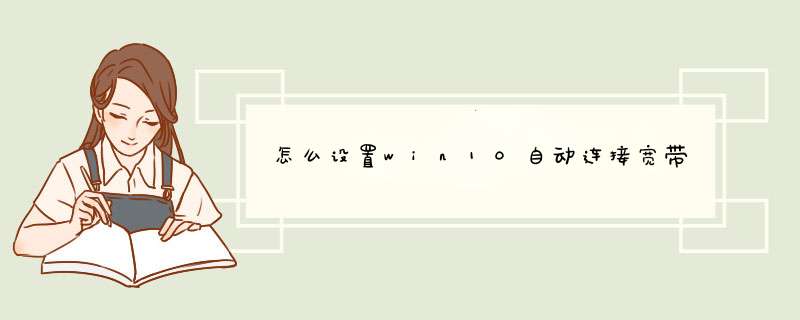
设置win10自动连接宽带的方法:首先打开计算机管理,打开任务计划程序;然后依次点击创建基本任务、触发器、当用户登录时、启动程序;最后输入启动脚本,点击确定即可。
本文 *** 作环境:windows10系统、thinkpad t480电脑。
在使用电脑的时候,如果每次开机都要手动连接宽带,毫无疑问那是非常浪费时间的。那么我们该如何设置,才能让电脑在开机后自动连接宽带呢?
具体方法步骤如下:
首先,我们在电脑的桌面找到此电脑,鼠标点击右键然后会出现管理,我们点击管理
接着,我们在管理界面找到任务计划程序,并且打开它,并且在右侧的菜单栏中找到创建基本任务
创建完基本任务后,就会出现编辑框,在名称栏中输入有意义的便于识记的名字,比如宽带连接等
写完名称后,我们点击下一步,然后选择左边的触发器,并且选择当前用户登录
还是选择下一步,同样选择左侧菜单栏中 *** 作,然后选择启动程序,然后点击下一步
在启动程序对话框中的“程序和脚本”栏中输入如下内容,“rasdial 宽带连接 宽带账户名 密码”,中间用一个空格隔开
再次确认程序或脚本的输入参数,确认无误后点击是,然后再点击完成,这样计划任务就创建好了,当我们启动电脑登录当前账户的时候,宽带连接程序就会启动。
免费学习视频分享:编程视频
以上就是怎么设置win10自动连接宽带的详细内容,
欢迎分享,转载请注明来源:内存溢出

 微信扫一扫
微信扫一扫
 支付宝扫一扫
支付宝扫一扫
评论列表(0条)